

Egy Hot Folder egy olyan könyvtár, amelyet az PRISMAproduce Tech alkalmazás állandóan olvas. Amikor a Hot Folder aktív, a könyvtárban található minden dokumentum automatikusan hozzáadásra kerül a megfelelő nyomtató egy munkájához. A Hot Folder számára definiált sablon kerül alkalmazásra.
Minden csatlakoztatott nyomtató egy időben legfeljebb öt aktív Hot Folders elemmel rendelkezhet.
Ajánlás: PRISMAproduce Tech telepítésenként legfeljebb 10 Hot Folders lehet aktív.
A felhasználó kiválaszthatja a Hot Folder elérési útvonalat (hálózati vagy helyi hely) és az alkalmazandó sablont.
A Hot Folder mappában található olyan munka, amelynek [Automatikus nyomtatás] beállítása engedélyezve van, közvetlenül elküldésre kerül.
Ha a munkára figyelmeztetés vonatkozik, a munka megjelenik a felhasználói felületén.
Beállíthatja a Hot Folders ellenőrzési gyakoriságát is, lásd Speciális beállítások
Egy Hot Folder törléséhez jelölje ki a mappát, és kattintson a [Törlés] gombra.
Kattintson az [Kiürítés] gombra az összes fájl törléséhez a kiválasztott nyomtató Hot Folders mappájából, miközben az PRISMAproduce Tech fut.
Amikor egy Hot Folder figyelmeztetés állapotban van, a háttérszín narancssárgára változik.
Egy új ablak nyílik meg
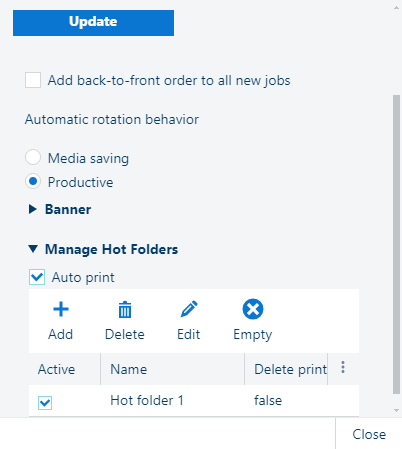

|
Beállítás |
Művelet |
|---|---|
|
[Név] |
Adjon meg egy nevet a Hot Folder számára. Mindegyik Hot Folder egyedi névvel kell, hogy rendelkezzen. |
|
[Elérési út] |
Írja be vagy másolja be a Hot Folder helyét. Mindegyik Hot Folder egyedi elérési úttal kell, hogy rendelkezzen. Az alapértelmezett elérési a '/', de a '\' is használható. Az PRISMAproduce Tech állandóan vizsgálja ennek a mappának a tartalmát. Az alkalmazás minden új fájlt, amelyet a Hot Folder-ban talál, hozzáad a megfelelő nyomtató egy munkájához, és alkalmazza a Hot Folder számára meghatározott sablont. |
|
[Sablon] |
Válassza ki a sablont, amely alkalmazásra kerül a Hot Folder-ban lévő valamennyi új fájlra. |
|
[Nyomtatott fájlok törlése] |
Válassza ezt az opciót a fájloknak a Hot Folder-ból történő törlésére, miután sikeresen kinyomtatásra kerültek. Ez az opció akkor áll rendelkezésre, amikor az [Automatikus nyomtatás] ki van választva. |
|
Beállítás |
Művelet |
|---|---|
|
Jelölőnégyzet |
Jelölje be a Hot Folder előtt lévő négyzetet a Hot Folder aktiválásához.. Szükséges, hogy a Hot Folder aktív legyen a többi beállítás módosításához. |
Amikor nyomtatónként módosítja a preferenciákat, mindig kattintson a [Frissítés] gombra a [Nyomtatók] képernyőn, minden olyan nyomtató esetében, amelyen módosítást hajt végre.